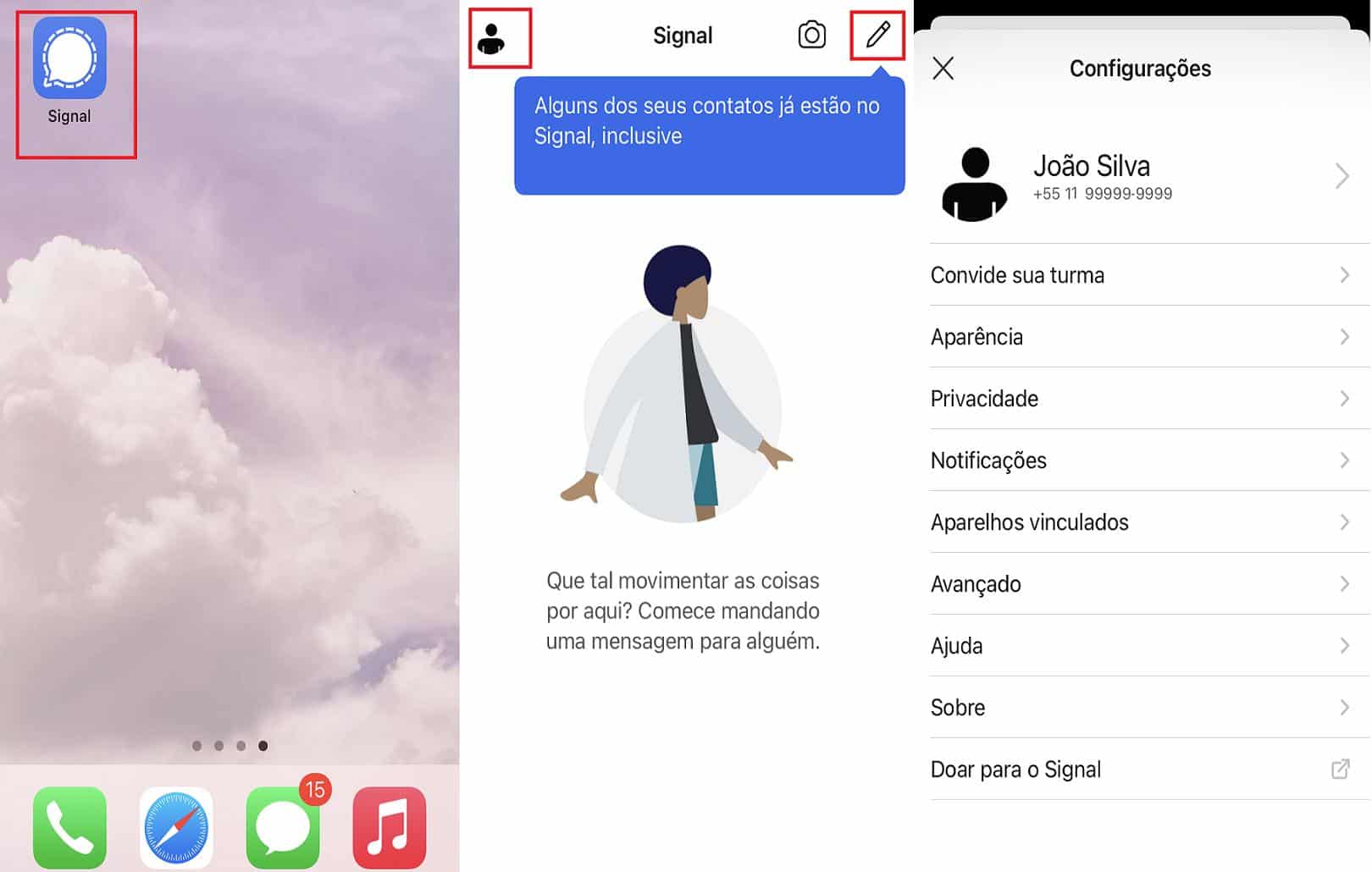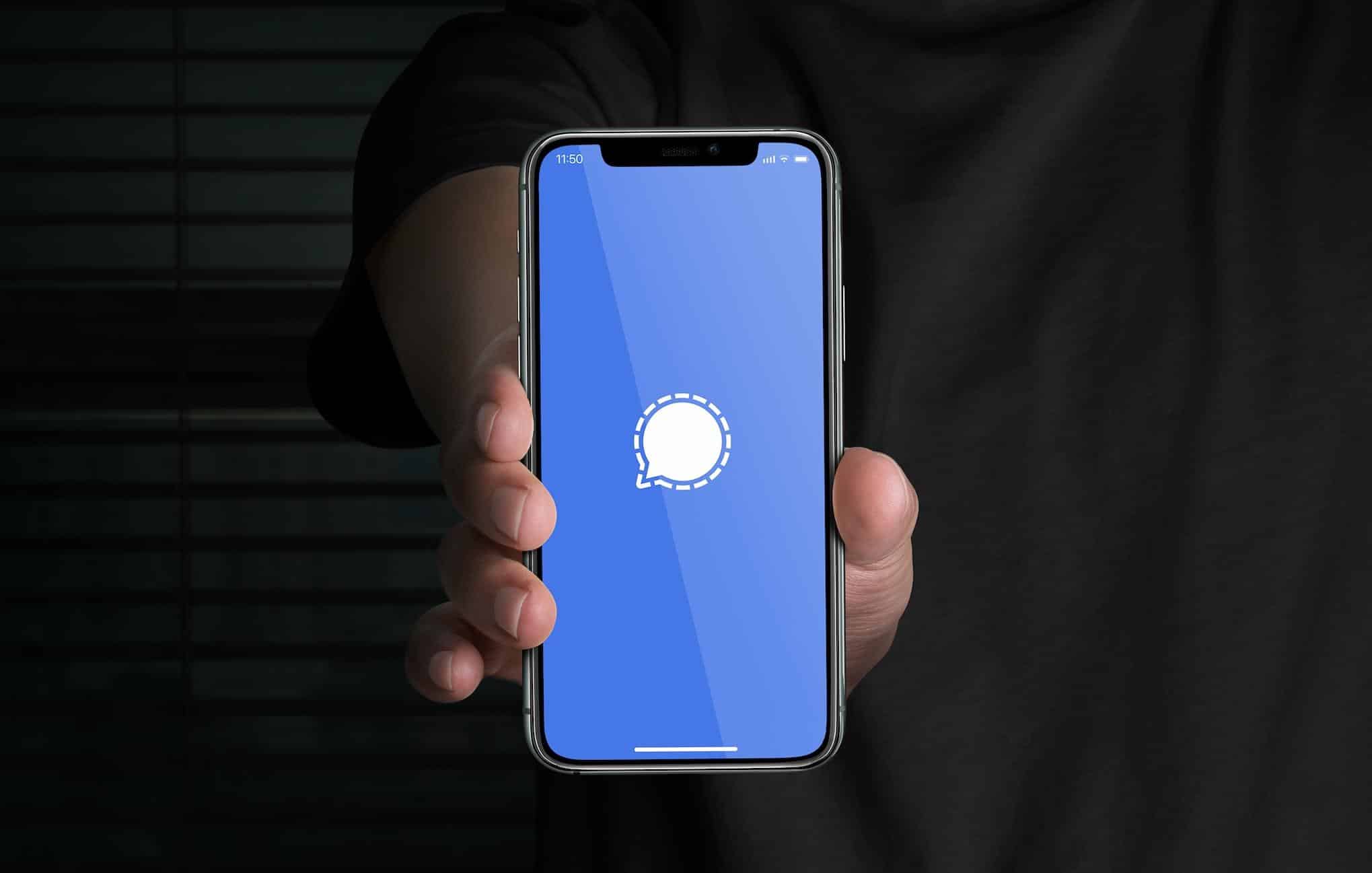O Signal é um aplicativo de mensagens com foco na privacidade. O app ficou conhecido por ser usado por figuras como Edward Snowden e o CEO do Twitter, Jack Dorsey.
No início do ano, até mesmo a Comissão Europeia chegou a pedir aos seus membros que migrassem para o aplicativo. O objetivo era aumentar a segurança das comunicações. “Não podemos ler suas mensagens nem ouvir suas chamadas, e ninguém mais pode. A privacidade não é um modo opcional – é simplesmente como o Signal funciona”, afirma o app.
De software livre e código aberto, a ferramenta possui criptografia de ponta-a-ponta e utiliza conexão de dados do aparelho, sem o gasto com taxas de SMS ou MMS. O Signal permite enviar mensagens de texto e arquivos, fazer ligações de áudio ou vídeo e criar bate-papos em grupo.
Para saber como instalar e usar o app no iPhone, confira o passo a passo abaixo.
Requisitos
O app para iPhone requer a versão iOS 11.0 do sistema ou superior, 157 MB de espaço livre e que o usuário tenha mais de 12 anos. O Signal é gratuito.
Como baixar
1. Acesse página de download do Signal. Ou, em seu iPhone, entre na App Store e na barra de busca procure por “Signal”. O app aparece como “Signal – Mensageiro Privado”
2. Então, clique em “obter” e o download será iniciado. É possível que você precise confirmar seu ID Apple por digital, reconhecimento facial (Face ID) ou senha para autorizar a transferência do app
3. Após a conclusão do download, clique em “abrir” ou, na tela de início do celular, toque no ícone do app
Aplicativo do Signal também traz ligações por voz e vídeo. Imagem: App Store/Reprodução
Instalação e Permissões
A primeira tela a ser exibida pelo app é a que apresenta o link de acesso aos Termos & Política de Privacidade. Esse pode ser um ponto importante para quem busca o Signal com foco em privacidade e segurança.
1. Clique nos termos para ler as condições de uso do app
2. Para aceitar e prosseguir com o cadastro, é só clicar em “Continuar”
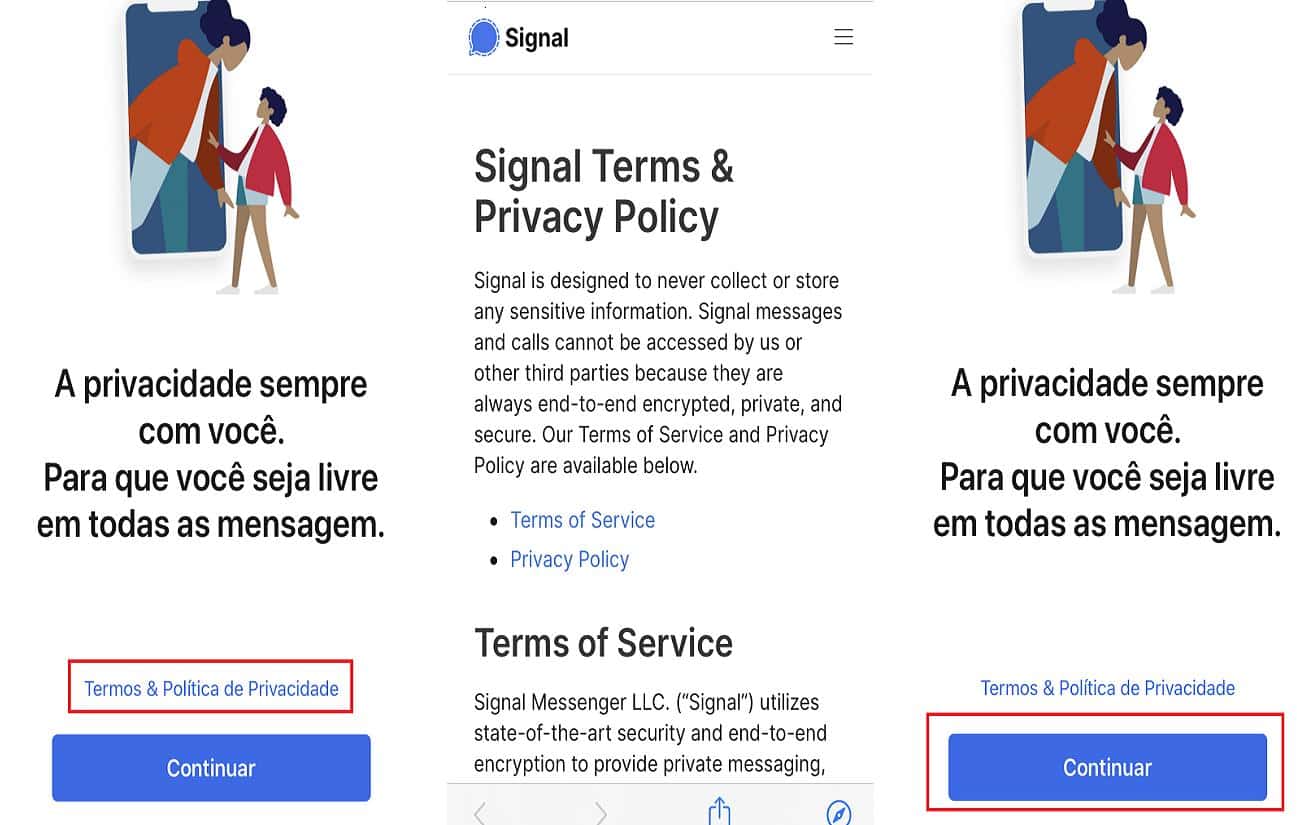
Política de privacidade do Signal também pode ser acessada pela App Store ou no site do aplicativo. Imagem: Signal/Reprodução
Em seguida, o app pedirá ao usuário para habilitar permissões.
3. O iPhone questionará se o usuário deseja permitir que o Signal tenha acesso aos contatos. Isso pode facilitar a encontrar conhecidos que já utilizam a ferramenta. Selecione “Não Permitir” ou “Ok”
4. Então, o usuário escolhe se deseja receber notificações do aplicativo (como alertas de novas mensagens, atualizações em conversas). Selecione “Não Permitir” ou “Permitir”
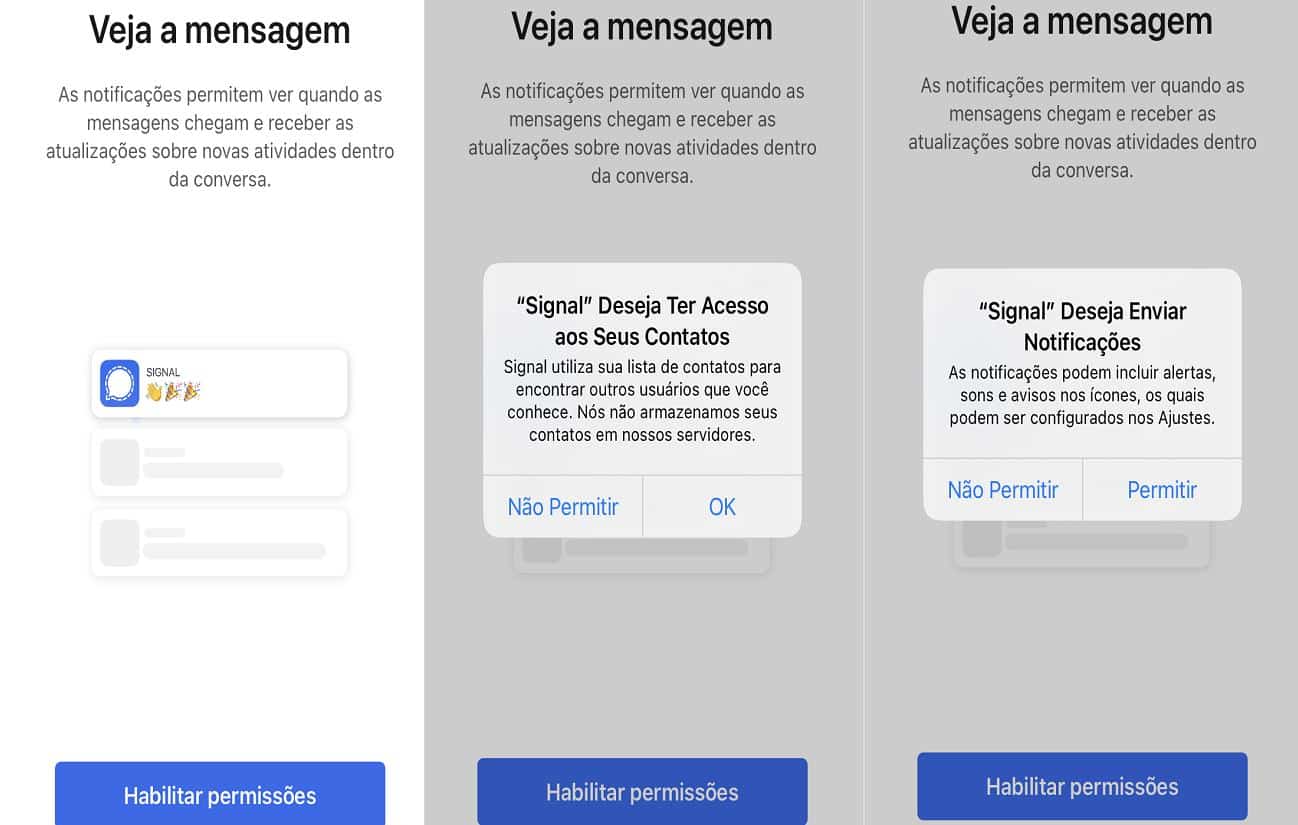
Registro
Para prosseguir com o registro, o usuário deverá inserir um número de telefone.
1. Selecione o país de origem e digite o número com DDD. Clique em “Avançar”
2. Um código de verificação será enviado ao número. Digite o código na tela que será exibida em seguida. O iPhone pode exibir uma notificação com a opção de clicar no código diretamente, que será autocompletado. Então, aparecerá a tela de edição do seu perfil
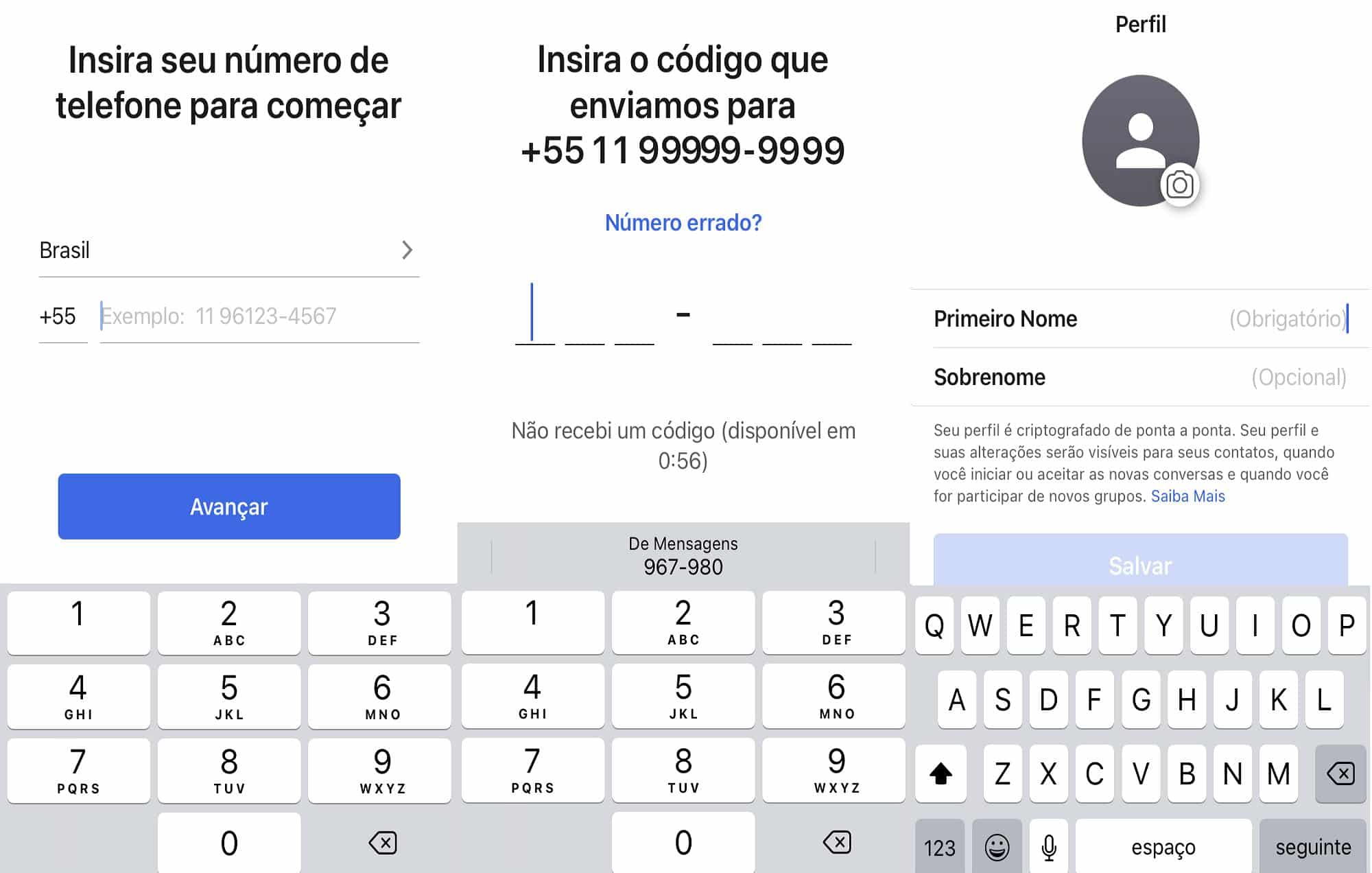
3. Em seguida, o usuário deve inserir um nome (passo obrigatório para efetuar o registro) e um sobrenome (que é opcional)
4. Depois, é possível escolher uma imagem da biblioteca do aparelho ou tirar uma foto com a câmera. Para isso, clique na figura de uma câmera
5. Clique em “Salvar” quando terminar de preencher seu perfil 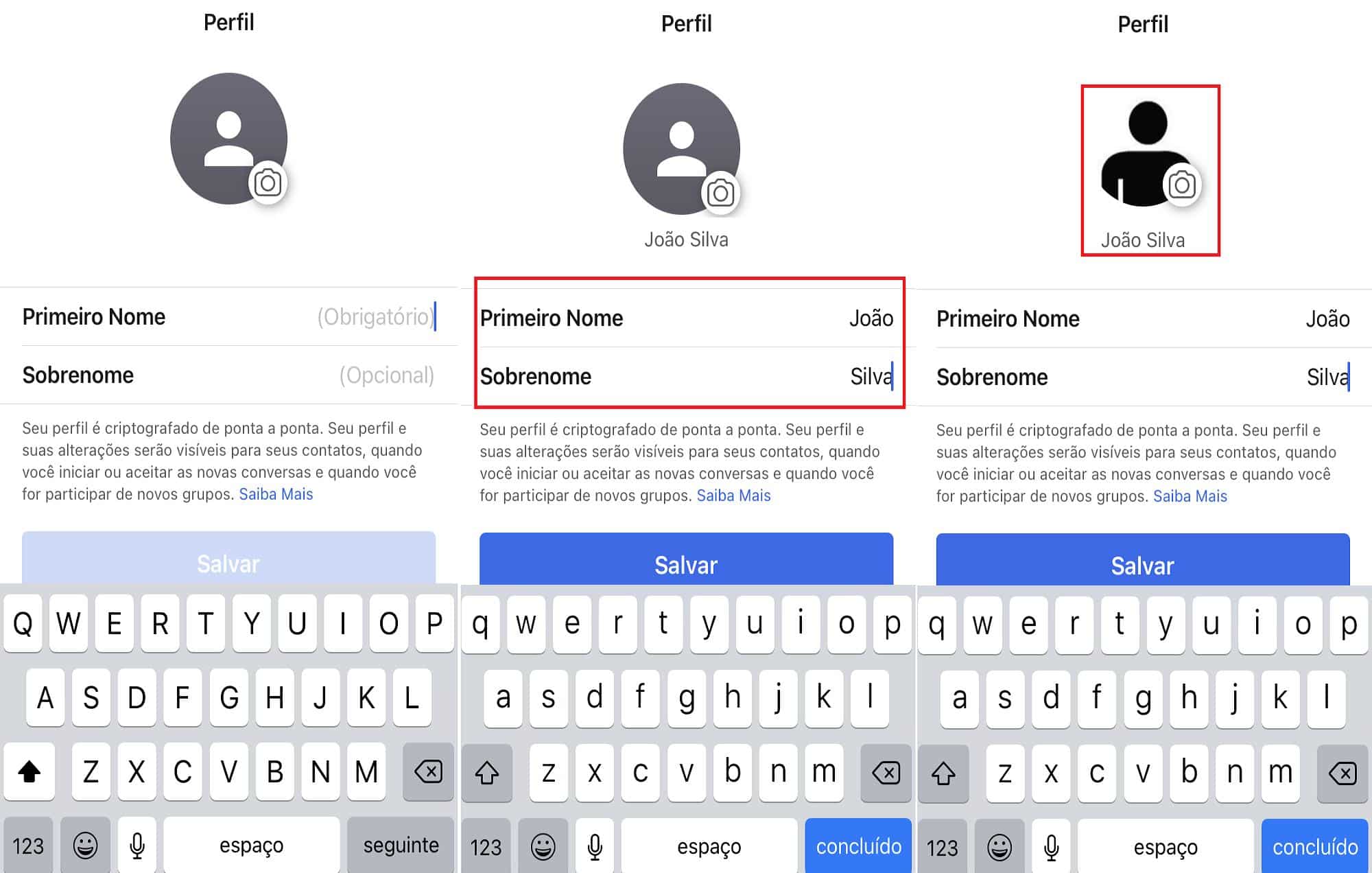
Signal “não está vinculado a nenhuma grande empresa de tecnologia”, como ressalta em seu site. Imagem: Signal/Reprodução
PIN
O Signal solicita a criação de um PIN, que deverá ter pelo menos 4 caracteres e pode ser alfanumérico. Segundo o app, o PIN é uma forma de manter criptografadas as informações do usuário na ferramenta e é solicitado caso seja necessário recuperar esses dados.
1. Digite o PIN escolhido e clique em “Avançar”
2. O usuário precisará inserir o número mais uma vez para confirmar. Clique em “Avançar”
3. O app exibirá um aviso sobre a possibilidade de encontrar dispositivos para a transferência de dados para outro aparelho. O usuário que deseja fazer a transferência de conta para um novo dispositivo deve clicar em “Ok”
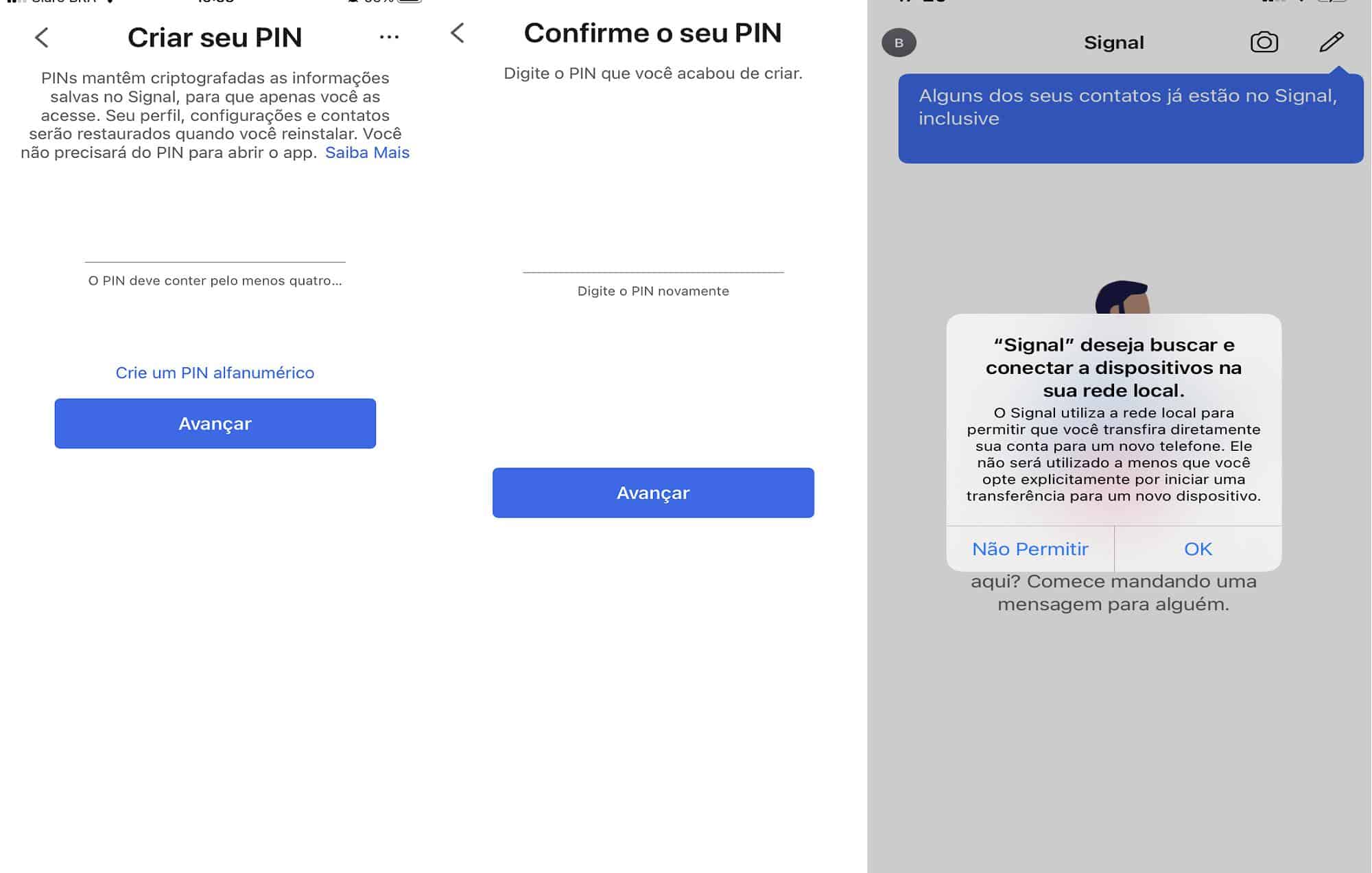
Desenvolvimento do Signal se dá por financiamentos e doações de usuários. Imagem: Signal/Reprodução
Utilizando o app
1. Para usar o app é só clicar em seu ícone na tela do iPhone
2. A função de iniciar uma conversa está disponível ao clicar no ícone de um lápis
3. Já as opções de configuração ficam visíveis ao pressionar a foto de perfil